品牌型号:联想天逸510S 2020
系统:win10 1909 64位企业版
软件版本:Microsoft Excel 2019 MSO 16.0
部分用户可能电脑型号不一样,但系统版本一致都适合该方法。
删除表格多余的行数?下面与大家一起来了解excel表格怎么删除多余的空白行数的教程。
1、打开Excel,点击查找和选择,点击定位条件

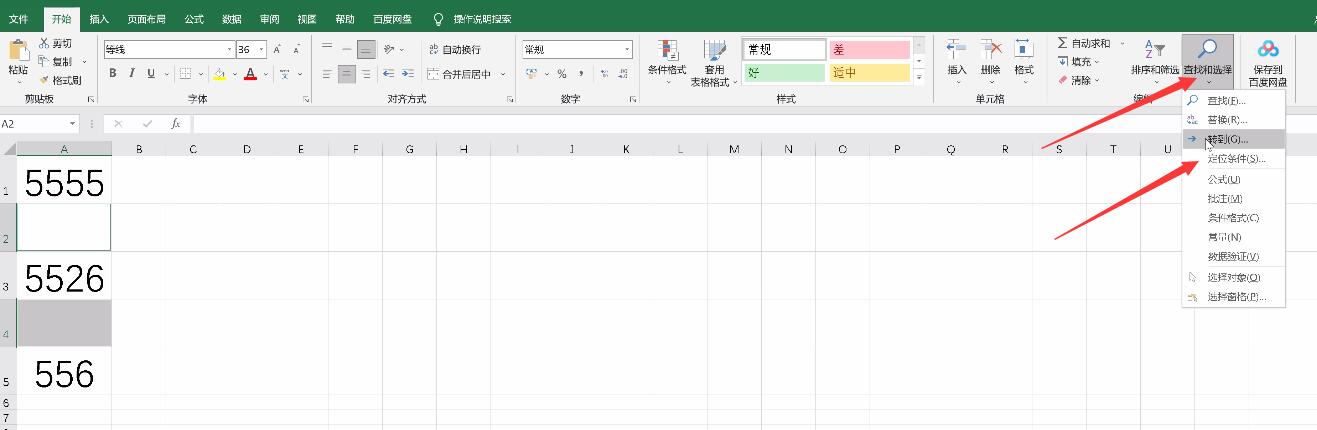
2、勾选空值,点击确定,可以看到表格中空行被选中,点击鼠标右键,选择删除
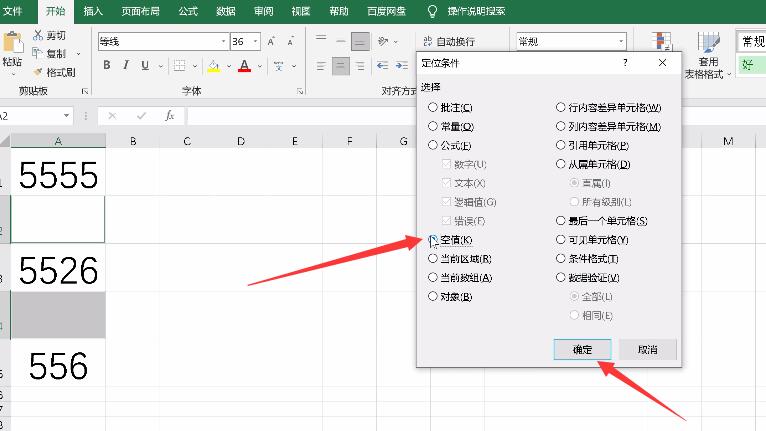
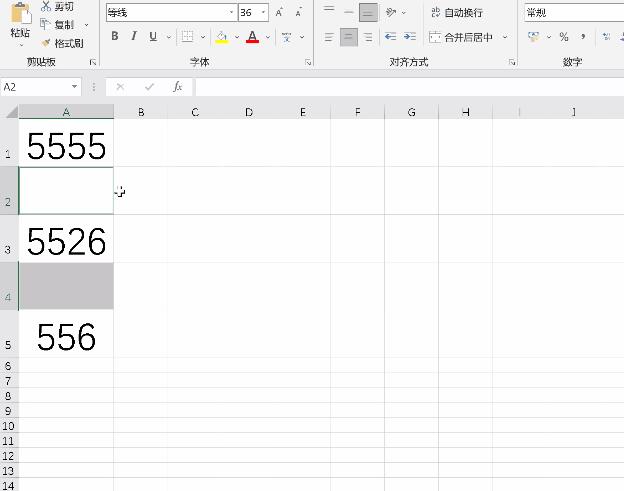
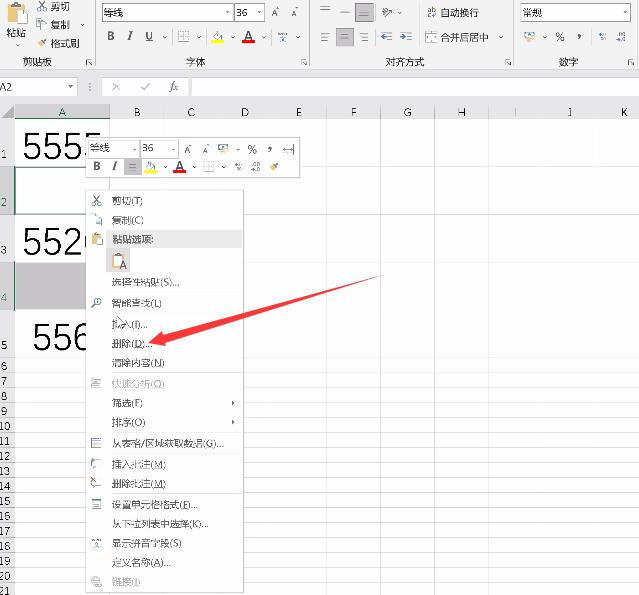
3、勾选整行,点击确定即可
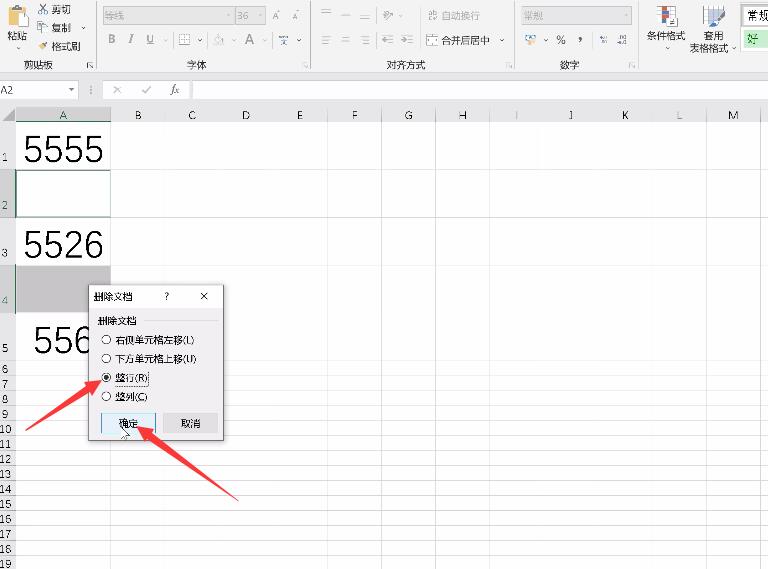
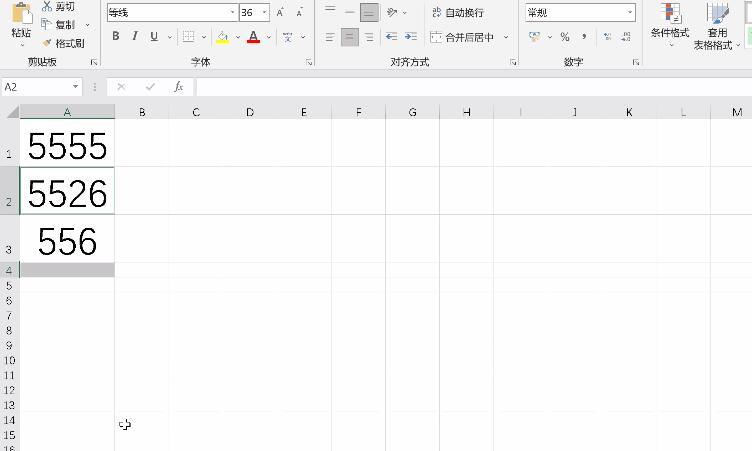
以上就是表格中如何删除多余的行数的内容了,希望对各位有帮助。
还没人评论,快来抢沙发~